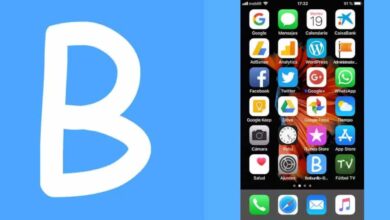Cuando estamos leyendo un artículo en un sitio web quisiéramos, en muchas ocasiones, que se nos mostrasen enlaces a otros artículos con contenidos relacionados. Vemos que en muchos sitios se muestran, entre otros, estos enlaces al final de todos los artículos.
No es la única solución para añadir enlaces a artículos relacionados con el tema que se está tratando. Hay otros sistemas, entre los que destacan los que son capaces de mostrar estos enlaces intercalados entre el texto de los artículos. Está probado que esto contribuye a un incremento en las lecturas de otras páginas o artículos.
Enlaces a otros posts dentro de los artículos en WordPress
En WordPress existen varios plugins destinados a incluir estos enlaces, sobre todo al principio o al final de los artículos, pero hay también al menos uno que se ocupa de insertar los enlaces a otros posts directamente en el contenido. Nos referimos a Inline Related Posts. Se trata de un plugin gratuito, que también ofrece una versión premium, con más opciones, que funciona a la perfección, y que es muy fácil de instalar y configurar.
Configuraciones
Tras descargar y activar el plugin (Plugins -> Añadir nuevo), o teniendo en cuenta lo que explicamos en Métodos para instalar un plugin en WordPress, solo hay que acceder a Ajustes -> Inline Related Posts para llevar a cabo las configuraciones. Estas son:

- Tras marcar el recuadro Active es conveniente cambiar el texto (en inglés) que se muestra en Related text or Call-To-Action. Podemos poner Ver también:.
- A continuación debemos seleccionar el tema entre todos los que se nos ofrecen. Hay que tener en cuenta que alguno de los ofrecidos es sólo para la versión de pago. Para empezar, lo más sencillo es seleccionar Minimalist.
- Dejamos el resto de las opciones que vienen a continuación, en el siguiente apartado, tal como están. Sólo personalizamos los colores del texto y del título, así como el color de fondo y del borde.
- Podemos activar la opción que muestra una sombra en el borde.
- Marcamos la opción Insert in already existing posts?
- Indicamos cuantos enlaces queremos mostrar, 1, 2 o 3. Especificamos también la antigüedad de los posts a mostrar y el número de palabras que debe haber entre dos enlaces consecutivos.
- Podemos marcar (o no) la opción de mostrar un enlace al final de los artículos, en el caso de que lo consideremos necesario.
- Indicamos en dónde queremos que se muestren los enlaces: páginas y/o posts.
- Especificamos los criterios de búsqueda de los enlaces, el tipo de enlaces (dofollow o nofollow) y la capacidad de apertura cuando se pulsa sobre ellos, a mostrar en una nueva página del navegador web o en la misma.
- Podemos activar o no la integración del metabox, en el editor de páginas y artículos o entradas, que permite desactivar o no el plugin en una determinada página o post.
Acceso
Ya hemos indicado como descargar el plugin directamente desde el Panel de Administración de WordPress o utilizando otros métodos. También es posible ver y descargar el plugin accediendo a Inline Related Posts.